Создадим тело вращения, у которого образующей будет отрезок. Длина и расположение отрезка на плоскости пока для нас будут не важны.
Выполните следующее:
1. Запустите КОМПАС–3D LT, закройте справочную систему.
2. Создайте документ Новая деталь  .
.
3. В окне Дерево построений выберите плоскость создания эскиза, например, Фронтальную плоскость.
4. Выберите кнопку Создать новый эскиз ‑ 
5. На панели инструментов Геометрия выберите кнопку команды Ввод отрезка ‑  .
.
6. Посмотрите рис 3.1 и постройте во Фронтальной плоскости примерно такой же отрезок.

Рис. 3.1. Эскиз Отрезок.
Итак, мы построили образующую тела вращения.
Теперь отрезок можно вращать вокруг оси, но сначала надо определить как будет проходить осевая линия и задать для этого отрезка стиль линии Осевая. Это очень важно!
7. Выберите команду Ввод отрезка  .
.
8. В Строке параметров объекта (внизу экрана) рис. 3.2 вызовите окно Текущий стиль линии и выберите Осевая рис. 3.3.

Рис. 3.2. Строка параметров объекта Отрезок.

Рис. 3.3. Окно выбора текущего стиля линии.
9. Теперь проведите отрезок осевой линии так, чтобы он не пересекал образующую (рис. 3.4.).

Рис. 3.4. Эскиз с отрезком (образующей) и осью вращения
во Фронтальной плоскости.
10. Завершите создание эскиза ‑  .
.
Обратите внимание! В окне дерева построений появился узел Эскиз:1, это означает что Эскиз тела вращения создан.
На панели построения детали имеется уже известная вам кнопка Операция Выдавливания –  . Черный треугольник в правом нижнем углу кнопки означает то, что имеется расширенная панель операций твердотельного моделирования.
. Черный треугольник в правом нижнем углу кнопки означает то, что имеется расширенная панель операций твердотельного моделирования.
| Нажмите и удерживайте кнопку операции выдавливания: через короткое время появляется расширенная панель команд, которая содержит еще три кнопки команд операций твердотельного моделирования. | 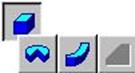
|
Сейчас активны три операции:
 – Операция выдавливания. Мы уже знаем, что она позволяет создать Деталь (твердое тело) путем перемещения эскиза в направлении, перпендикулярном его плоскости.
– Операция выдавливания. Мы уже знаем, что она позволяет создать Деталь (твердое тело) путем перемещения эскиза в направлении, перпендикулярном его плоскости.
 – Операция вращения. Позволяет создать модель тела вращения путем вращения эскиза вокруг оси вращения.
– Операция вращения. Позволяет создать модель тела вращения путем вращения эскиза вокруг оси вращения.
 – Кинематическая операция. Позволяет создать модель путем перемещения эскиза-сечения вдоль другого эскиза-траектории.
– Кинематическая операция. Позволяет создать модель путем перемещения эскиза-сечения вдоль другого эскиза-траектории.
11. Выберите кнопку операции Выдавливание, удерживайте ее в нажатом состоянии до появления расширенной панели операций, затем выберите кнопку операции Вращение  .
.
Окно диалога Параметры этой операции показано на рис. 3.5.

Рис. 3.5. Окно Параметры операции Вращения.
12. На закладке Параметры операции Вращения выберите Тороид, установите переключатель Прямое направление и Угол поворота 3600.
13. Выберите кнопку Создать. Тело вращения построено ‑ рис. 3.6.
14. Выберите ориентацию Изометрия и режим отображения детали Полутоновое.

Рис. 3.6. Результат операции Вращения, примененной к эскизу Отрезок.
В окне Дерево построения появился узел Операция вращения:1. Это означает, что система запомнила эскиз с отрезком и осью вращения и операцию Вращения эскиза вокруг оси.
Редактирование модели.
15. Выберите в контекстном меню (правая кнопка мыши) узла Операция вращения:1 команду Редактировать элемент.
16. На закладке операции вращения окна Параметры установите переключатель Обратное направление и введите угол поворота плоскости эскиза 2500. Нажмите кнопку Создать.
17. Установите ориентацию Изометрия.
Сравните полученный результат с рис. 3.7.
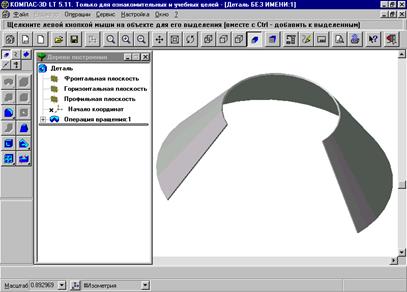
Рис. 3.7 Тело вращения: эскиз отрезок.
18. Сохраните модель в файле Отрезок_вращение.
19. Закройте документ модели.